此內容是否有幫助?
本公司能如何讓本文更有幫助?
使用入門
根據 LaCie 儲存裝置快速安裝指南或線上註冊提供的指示,下載 LaCie RAID Manager 安裝程式。LaCie RAID Manager 安裝包括:
- 透過 Thunderbolt 2 和 Thunderbolt 3 安裝 LaCie 的驅動程式。
- 用於管理儲存裝置的 LaCie RAID Manager。
下載並安裝 LaCie RAID Manager
下載 LaCie RAID Manager 安裝程式之後:
- 從電腦的下載資料夾啟動。若您在電腦上找不到安裝程式,可在此下載。
- 請按照螢幕說明完成安裝過程。系統可能會提示您重新啟動電腦。
查看 LaCie 產品的使用者手冊,取得連接硬碟機的指示和關於硬碟機格式的詳細資訊。
| 裝置 | 原廠設定 | 使用者手冊 |
|---|---|---|
| LaCie 2big Dock Thunderbolt 3 | RAID 0 | 按一下此處 |
| LaCie 2big RAID | RAID 0 | 按一下此處 |
| LaCie Rugged RAID Pro | RAID 0 | 按一下此處 |
| LaCie Rugged RAID Shuttle | RAID 0 | 按一下此處 |
macOS 10.13 High Sierra
Apple 在 macOS High Sierra 10.13 推出新的安全性機制,載入第三方核心延伸模組 (kexts) 之前會要求使用者核准。在執行 macOS 10.13 (High Sierra) 的 Mac 上安裝 LaCie RAID Manager 時,可能會收到「系統延伸已封鎖」警示訊息:
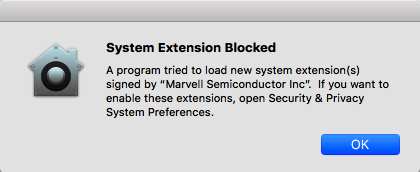
啟用核心延伸
若要啟用核心延伸:
- 警示訊息出現時,按一下確定。
- 按一下 Apple 圖示並選擇系統偏好設定…。
- 選擇安全性與隱私權。
- 按一下封鎖軟體的允許按鈕。
 若無法選取允許按鈕,請按一下窗格底部的鎖定圖示,然後輸入您的系統密碼。
若無法選取允許按鈕,請按一下窗格底部的鎖定圖示,然後輸入您的系統密碼。- 按一下重新啟動來立即重新啟動電腦,如果您想要手動重新啟動電腦,則按一下確定。
重大裝置的疑難排解
- 建議安裝最新版本的 LaCie RAID Manager (LRM v2.5.704.24245 或以上版本)。
- 確認「Marvell Semiconductor Inc」核心延伸已在系統偏好設定>安全性與隱私權中啟用。
- 若核心延伸沒有列於安全性和隱私權之下,請重新安裝 LRM v2.5.704.24245 或以上版本。在重新啟動電腦之前,立即前往系統偏好設定>安全性與隱私權以啟用「Marvell Semiconductor Inc」核心延伸。
Windows 和 Thunderbolt 3
您的 LaCie Thunderbolt 3 儲存裝置經過認證,可用於具有 Thunderbolt 3 連接埠的 Windows PC。但是,您可能會遇到儲存裝置與 Windows PC 的 Thunderbolt 3 連接埠之間的連接問題。因此,在安裝 LaCie Thunderbolt 3 儲存裝置之前,請訪問您 PC 製造商的網站以更新 Windows PC 的以下項目為最新版本:
- BIOS
- Thunderbolt 3 韌體
- Thunderbolt 3 驅動程式
另請確保您的 PC 具有最新版本的 Windows 10。
有關 PC 的問題,請聯絡 PC 製造商。您還可以查看以下網站瞭解其他資訊:https://thunderbolttechnology.net/updates